そもそもなぜ急にブログをやろうと思ったか

はじめまして。CoCoです。
がっちがちのブログ初心者の私がwordpressでブログを始めて右も左もわからないことだらけで、
「ここが知りたいのに検索しても出てこない!」
ということが多くて、私と同じように困ってる人がいるかも!と思い、
私がやっていきながら自分が実際に困ったこと、
少しでも説明できそうなところは都度アップしていきたいと思ってブログカテゴリを作りました!
今からブログ始めようと思ってる方も私のブログ見ながら、この人も試行錯誤やってるなぁ〜
っと思いながらやってもらえたら嬉しいです。
※あくまでも初心者がやりながらの説明になってるので簡潔な説明になってることが多いと思うので温かい目で見ていただければと思います。
サーバー契約
私の一番の味方Google先生に聞いたところ、サーバーの契約からスタート!とのことなので、
いろいろ、調べた結果「ConoHa」というサーバーが評価が良かったので今回こちらで登録していきました。
➡️ConoHa登録サイト⬅️
1.「今すぐお申し込み」をクリック
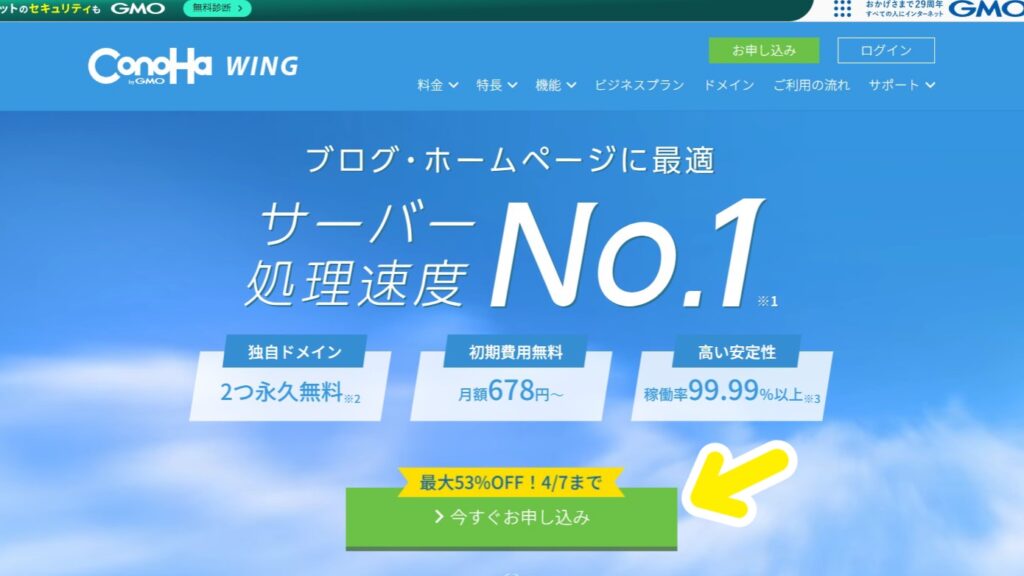
2.期間とプランを選択
私はブログ長期的に頑張るぞ!と意気込みだけはあったので
とりあえず自分に気合いを入れるためにも12ヶ月&ベーシックプランにしました!
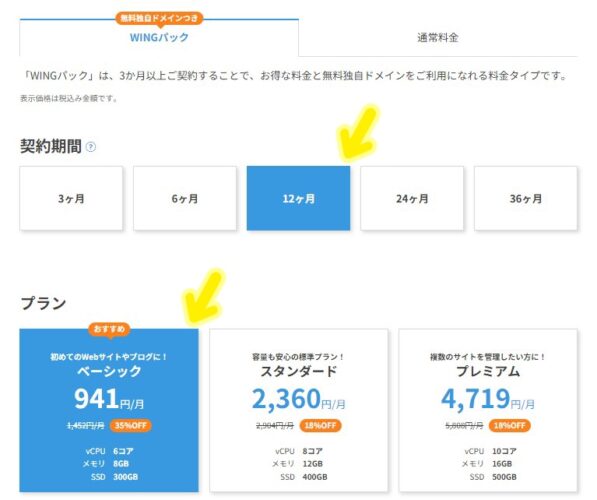
3.初期ドメインとサーバー名
初期ドメインは自分の希望のドメインを入力してください。※後から変更できません。
サーバー名は後から変更可能なのでとりあえずで入力OKです。
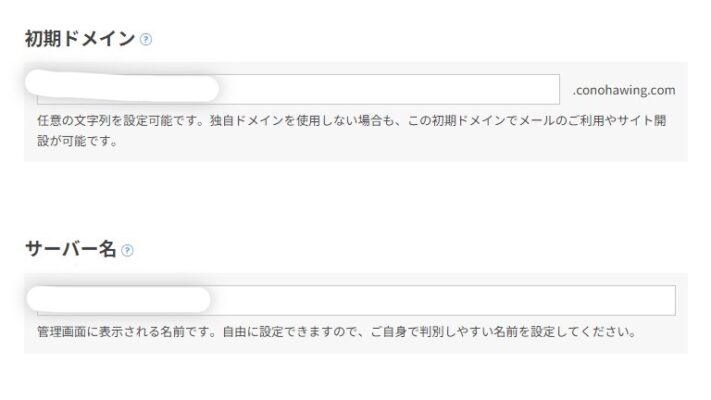
4.「AIブログ生成ツール」…??
これは初心者すぎる私にはまだ早いしよくわからなかったのでとりあえずパス(利用しない)にしました。笑
5.「かんたんセットアップ」は「利用する」「セットアップ方法」は「新規インストール」を選択。
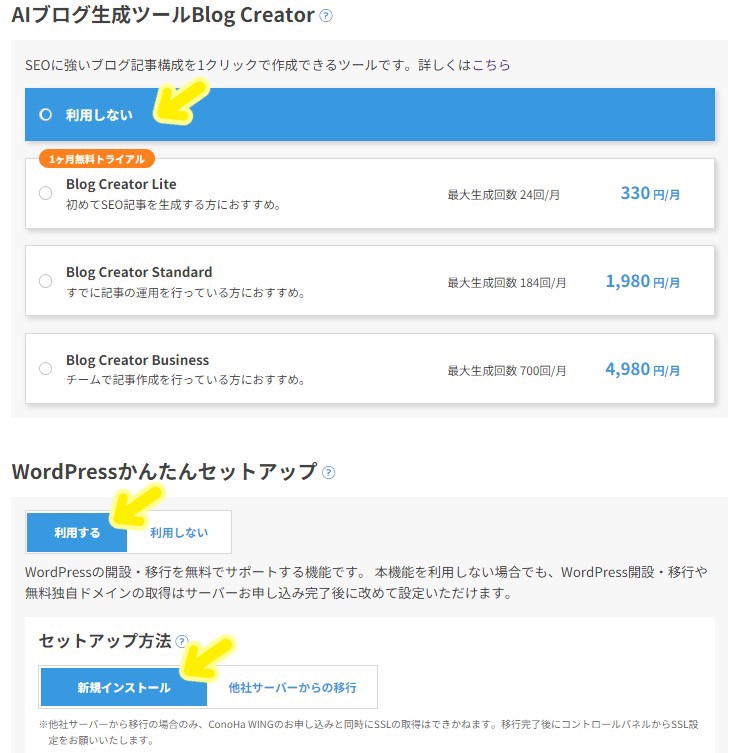
6.独自ドメイン・作成サイト名・ユーザー名設定
それぞれ自分の使いたいものをを入力します。
7.パスワード
こちらもパスワード入力します。
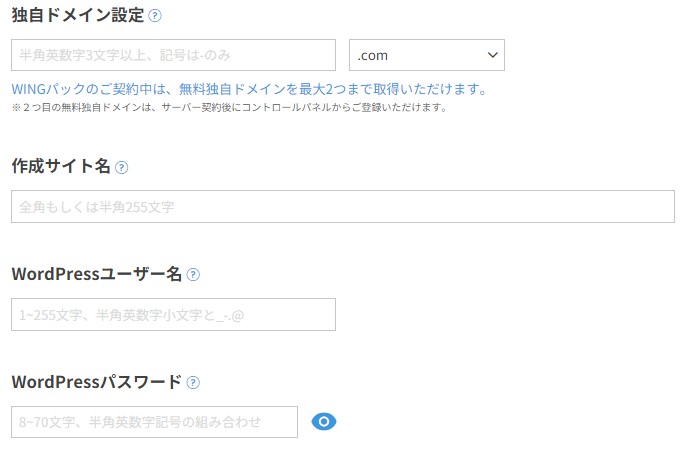
8.テーマを選択
私は「Cocoon」1択でした。笑
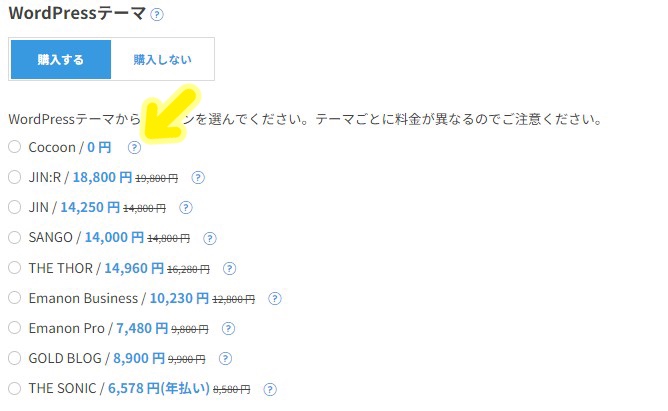
9.個人情報入力
全て入力したら右の「次へ」ボタンを押します。
結局私は1年間で11,286円でした。
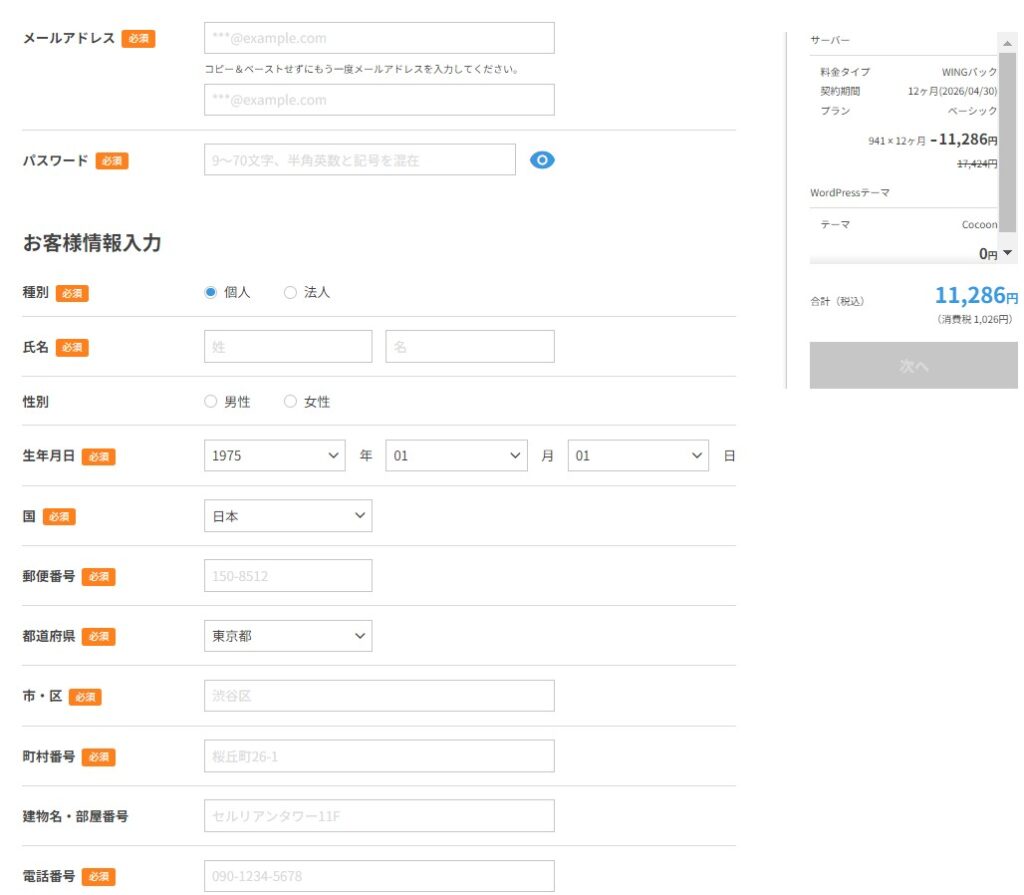
10.決済方法など入力
決済方法入力完了し「お申込み」ボタンを押すと下記のような表示が出ます。
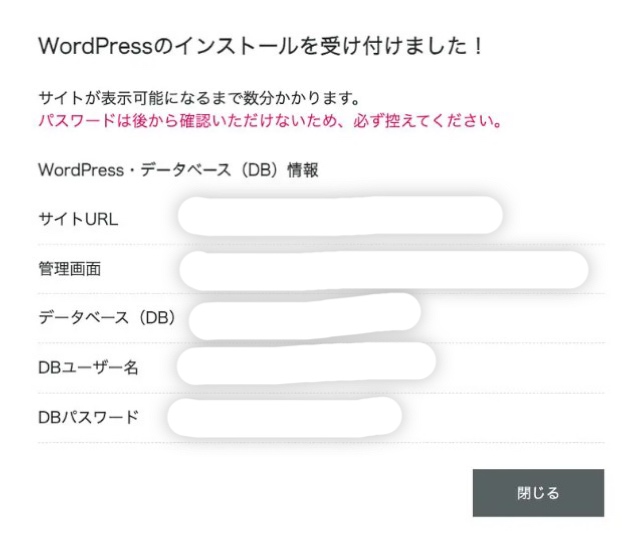
これでとりあえずサーバーの申し込みは完了!!(喜)
スーパー初心者の私はここまで来るのにも一苦労でした….
しかしまだまだこの後も初心者泣かせのwordpress初期設定が待っているのをこの時の私は知らなかった….
続きは次の記事へ〜
↓こちらをチェック↓




コメント